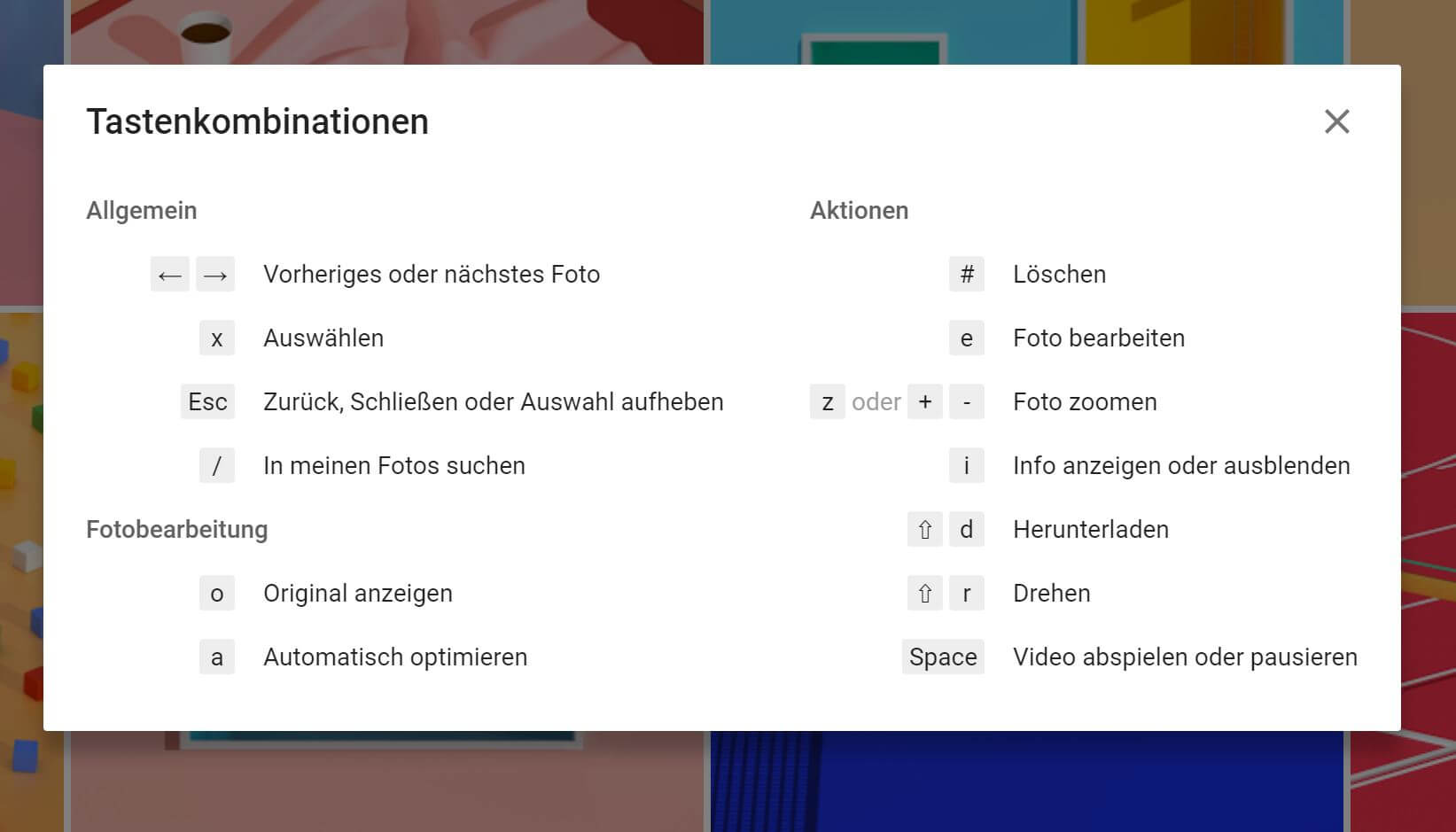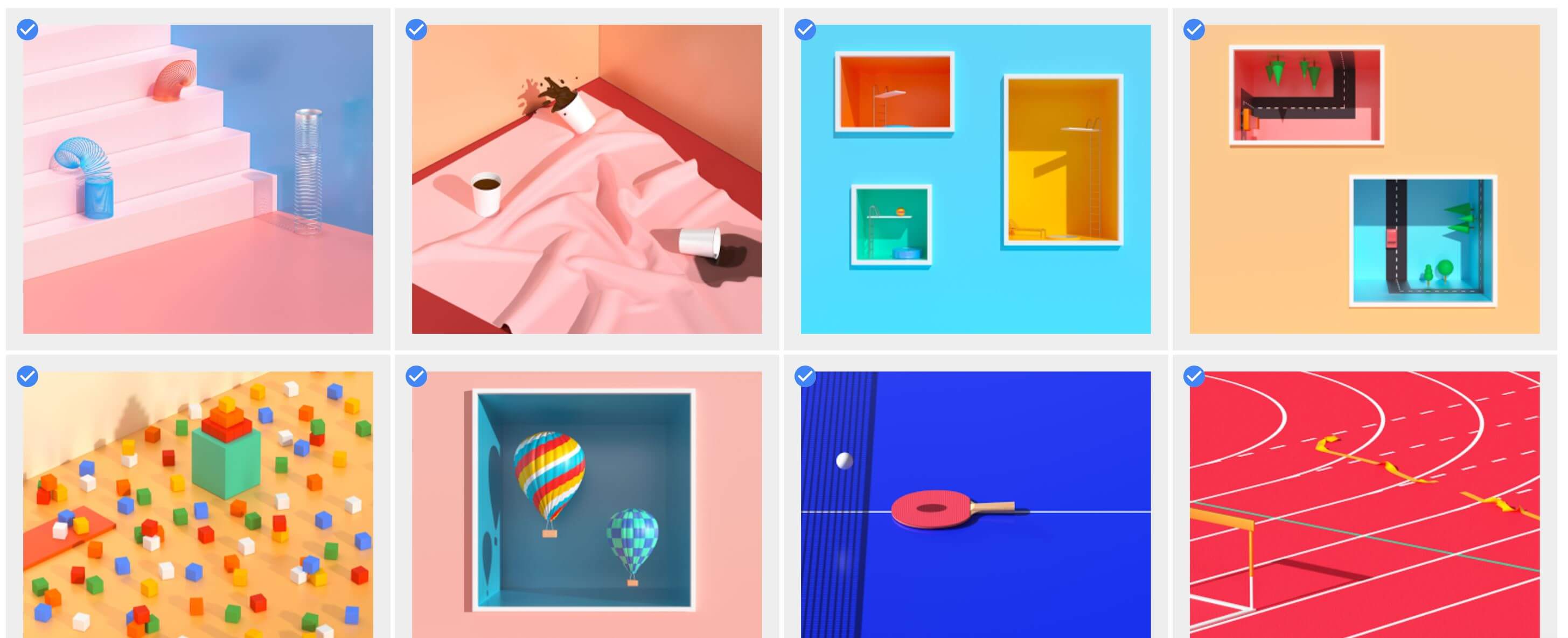Tastenkürzel & Kombinationen: So lässt sich Google Photos per Tastatur bedienen

In der vergangenen Woche haben wir euch bereits alle Tastenkombinationen für den Google Calendar vorgestellt, aber natürlich gibt es auch in vielen anderen Google-Anwendungen die Möglichkeit zur nahezu vollständigen Bedienung per Tastatur. Heute stellen wir die Tastenkombinationen für die Fotoverwaltung Google Photos vor, wobei einige den meisten Nutzern wohl schon bekannt sein dürften, da sie vermutlich auch unbewusst genutzt werden.
Wie man eine Desktop-App heutzutage bedient ist Geschmackssache. Die meisten Nutzer dürften wohl die Maus bzw. das Touchpad bevorzugen, während wieder andere – wenn vorhanden – auf das Touch-Display setzen. Einige andere Nutzer schwören auch auf Tastenkombinationen, die auch bei Web-Apps heute meist Standard sind und zahlreich vorhanden sind. Das erfordert zwar einiges an Übung, sorgt im Alltag aber für schnellere Abläufe.
Google Photos lässt sich nahezu vollständig per Tastatur bedienen, wobei einige Tasten sehr intuitiv sind und vermutlich vom Großteil der Nutzer verwendet wird. So kann man mit den Pfeiltasten nach Links oder Rechts zwischen einzelnen Fotos wechseln, während man mit einem Druck auf Escape das Foto wieder schließen und in die Galerie-Ansicht zurückkehren kann. Auch das Zoomen per + und – sowie das Abspielen oder Pausieren eines Videos mit der Leertaste ist weit verbreitet und dürfte wohl zu den bekannteren Kombinationen gehören.
Aber mit diesen Standard-Tasten ist noch lange nicht schluss: Mit dem Slash / kommt man direkt zur Suchfunktion, mit der Taste a wird ein Foto automatisch optimiert und das o zeigt wieder das Originalbild an. Zur kompletten Bearbeitung gelangt man mit e und mit der Raute-Taste wird ein Foto gelöscht. All das sind Dinge, die mit dem Cursor erst einmal erreicht werden wollen und gerade bei vielen Fotos viel Zeit in Anspruch nehmen können. Das schnelle Löschen von unzähligen überflüssigen Fotos gelingt so in wenigen Sekunden und endet nicht in einer Klick-Orgie.
Wie auf obiger Übersicht ersichtlich ist, gibt es aber noch mehr Optionen, die man vielleicht nicht mehr ganz so häufig benötigt: Das Herunterladen mit SHIFT + D, drehen mit SHIFT + R sowie das Umschalten der Info-Leiste mit der Taste i. Da man sie meist sowieso entweder dauerhaft eingeblendet oder ausgeblendet lässt, ist das zwar nicht ganz so wichtig, aber durch die Wahl der Buchstaben ebenfalls wieder intuitiv nutzbar und leicht zu merken.
Das Auswählen eines Fotos mit der Taste X ist sogar eine Funktion, die nur mit dieser Taste und nicht mit dem Cursor möglich ist. Wird ein Foto im Vollbild angezeigt, kann es sich so markieren lassen, was normalerweise nur in der Galerie-Ansicht möglich ist. Dadurch kann man auch in der Detailansicht ein Foto auswählen. Praktisch.
Es gibt aber noch eine weitere Kombination aus Tastatur und Cursor, die dort nicht aufgeführt ist: Mit der SHIFT-Taste lassen sich sehr viele Fotos auf einmal auswählen, ohne sie alle einzeln anhaken zu müssen. Haltet dazu einfach die SHIFT-Taste gedrückt, wählt das erste Foto aus und fahrt dann mit dem Cursor über alle gewünschten Fotos. Anschließend einen Haken beim letzten Foto setzen und SHIFT wieder loslassen. Fertig.
Obige Liste mit den Tastenkombinationen lässt sich übrigens auch bei Google Photos wieder mit der Taste ? einblenden, so dass ihr die Liste immer zur Hand habt, falls dieser Artikel hier nicht gleich griffbereit ist 😉
Siehe auch
» Chrome OS: Umfangreiche List aller Tastenkombinationen des Betriebssystems
» Tastenkürzel & Kombinationen: So lässt sich der Google Calendar per Tastatur bedienen
» Tastenkürzel & Kombinationen: So lässt sich GMail per Tastatur bedienen (sehr umfangreich)
» Tastenkürzel & Kombinationen: So lassen sich die Google Maps per Tastatur bedienen
» Tastenkürzel & Kombinationen: So lässt sich Google Inbox per Tastatur bedienen
» Tastenkürzel & Kombinationen: So lässt sich Google Drive per Tastatur bedienen
GoogleWatchBlog bei Google News abonnieren | GoogleWatchBlog-Newsletter